Instalowanie i tworzenie pędzli w Photoshopie

- 703
- 130
- Pan Ludwik Żak
Dzięki nowym aktualizacjom do edytora graficznego dodaje się duża liczba nowych szczotek. Ale jeśli to nie wystarczy i pojawia się pytanie, jak dodać pędzle do biura redakcyjnego w Photoshopie CS6, w tym przypadku należy użyć głównych metod instalowania nowych pędzli w artykule.
To narzędzie jest jednym z najczęściej używanych. Możesz zastosować do niego wiele parametrów, zmieniając kolor, kształt, rozmiar, przezroczystość, gęstość prasową i wiele innych. Domyślna kolekcja w Photoshopie ma dużą liczbę pędzli o różnych kształtach.

Jak ładowane są szczotki: główne metody
Szczotki z Photoshopa mają przedłużenie ABR i są załadowane archiwum. Jednym z powszechnych sposobów ustawienia dodatkowych stylów jest ładowanie przez interfejs edytora graficznego. Aby to zrobić, postępuj zgodnie z prostym algorytmem działania:
- Program powinien się uruchomić. U góry okna edytora otwórz sekcję „okno” i kliknij element „szczotka”. Lub możesz po prostu nacisnąć klawisz F5 na klawiaturze.
- W oknie, które się otwiera, przejdź do zakładki „Circus Sets”. Kliknij w prawym górnym rogu „pędzla”, a następnie znajdź linię „Załaduj” na liście pop -up na liście pop -up.
- Okno przewodu zostanie otwarte, w którym konieczne jest wskazanie wcześniej rozpakowanego archiwum. Jeśli istnieje kilka zestawów zestawów, należy je również odnotować. Po wyróżnieniu wszystkich niezbędnych szczotek kliknij „Załaduj”.
- Gotowy. Dodane grupy stylów zostaną wyświetlone na liście na samym dole po standardowych kategoriach. W razie potrzeby można je skonfigurować do własnego użycia, zmieniając parametry narzędzia (intensywność, przezroczystość, kolor, rozmiar).
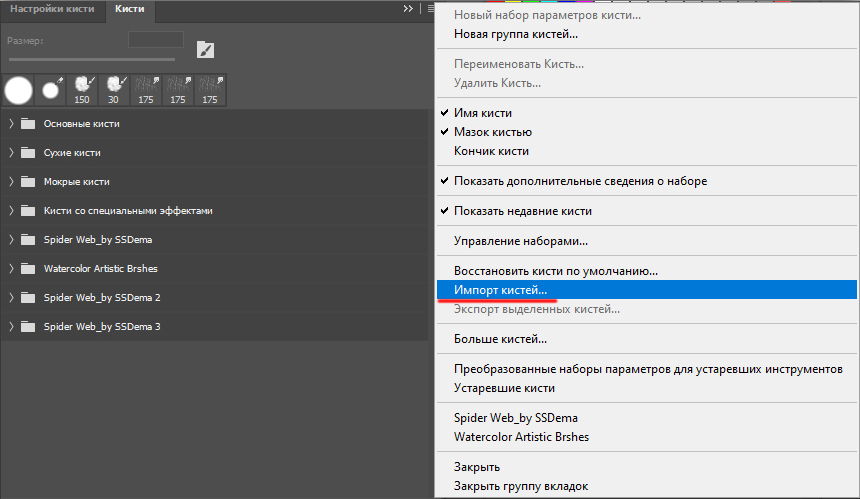
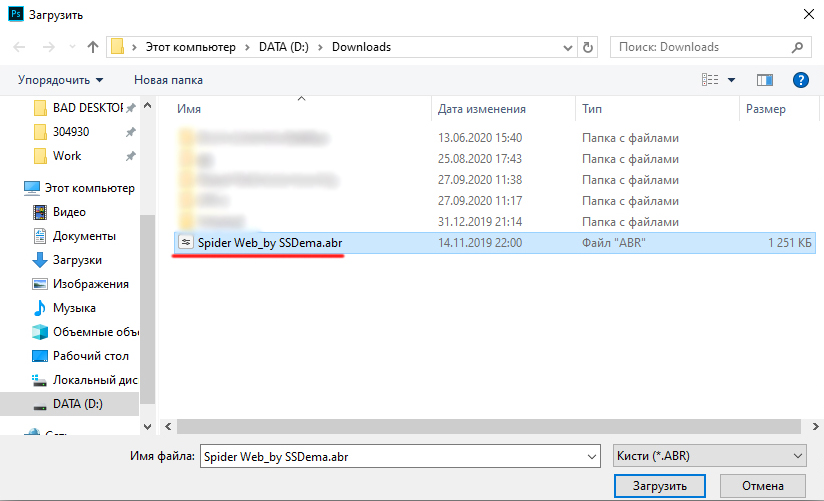
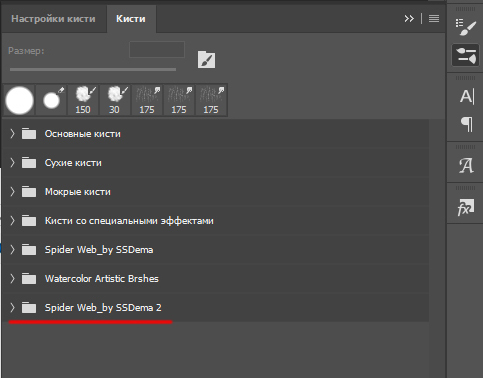
Alternatywna i bardzo prosta metoda instalowania nowych stylów:
- Pobierz i rozpakuj archiwum. Idź na adres, na którym .Plik ABR.
- Otwórz dokument za pomocą tego rozszerzenia, klikając go dwa razy. Uruchomienie Adobe Photoshop (baner pojawi się na ekranie), poczekaj na koniec rozruchu.
- Teraz w standardowej kolekcji nastąpiło uzupełnienie. Załadowany zestaw należy dodać do reszty, zwykle nowe elementy są wyświetlane na samym końcu listy.
- Wybierz narzędzie „pędzla”, a następnie wypróbuj innowacje. Gotowy.
Innym sposobem zainstalowania nowych pędzli w Photoshopie jest wprowadzenie pliku do katalogu, w którym przechowywane są wszystkie szczotki edytora graficznego. Do tego potrzebujesz:
- Otwórz przewodnik (dowolny folder). Następnie przejdź do miejsca, w którym zainstalowano Adobe Photoshop. Można to łatwo zrobić, klikając etykietę na pulpicie za pomocą odpowiedniego przycisku myszy i wybierając element „Lokalizacja pliku”.
- Teraz na liście dokumentów oprogramowania musisz znaleźć folder „ustawień wstępnych”. Otwórz to.
- Przejdź do „pędzli”, gdzie są przechowywane .Dokumenty ABR.
- Tutaj konieczne jest przenoszenie wstępnie podnoszonych i rozpakowanych świeżych obrazów.
- Pozostaje uruchomienie edytora i sprawdzenie, czy nowe elementy będą wyświetlane w programie.
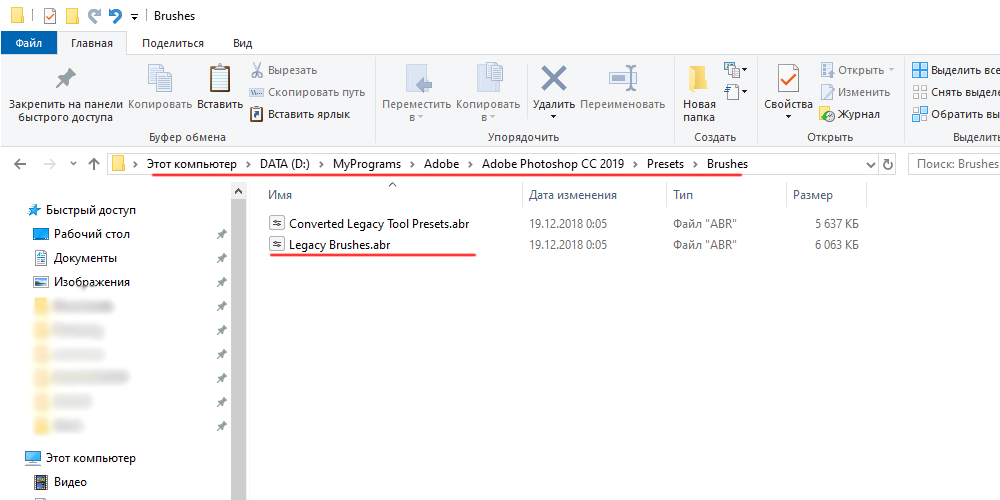
Teraz wymyśliłeś, jak zrobić import pędzli na Adobe Photoshop. Użyj metody, która jest dla Ciebie wygodna.
Na stronie internetowej Nastroyvse.Ru można znaleźć wiele przydatnych artykułów na temat pracy z tym rastrowym edytorem obrazów, ze szczegółowymi instrukcjami na ten temat. Na przykład istnieje publikacja, która pokazuje prawidłowe użycie głównych narzędzi Photoshop. Jeśli masz pytania dotyczące pracy z narzędziem, skontaktuj się z korzystaniem z wyszukiwania w Witrynie, wprowadzając prośbę z tematem, na którym powstały trudności.
Lokalizacja plików z szczotkami programowymi
Dodawanie szczotek do Photoshopa można wytwarzać bezpośrednio do folderu oprogramowania do innych dokumentów ABR (które są dostarczane z edytorem). Aby to zrobić, musisz przejść do głównej lokalizacji programu, która ma formę „Adobe \ Adobe Photoshop” (zwykle edytor jest instalowany na dysku C: \, w „\ Program Files \ Adobe”).
Jeśli nie możesz znaleźć tego folderu, kliknij prawy przycisk na etykiecie za pomocą ikony PS na pulpicie i wybierz element „Lokalizacja pliku”. Teraz musisz przejść do „\ pressets”, a następnie do „\ pędzels”, klikając lewy przycisk myszy na folderze kilka razy. Pod tym adresem systemowym, który jest teraz otwarty, znajdują się wszystkie pędzle do Photoshopa (dodatkowe .ABR do pobrania). Tutaj musisz przenieść dokument za pomocą zestawu, a następnie uruchomić program i upewnić się, że dodatkowe style narzędzia zostały zaimportowane do Photoshopa.
Mamy nadzieję, że artykuł okazał się przydatny i nauczyłeś się ładować własne zestawy do tego narzędzia. Podziel się swoją opinią, pozostawiając komentarz w poniższym formularzu.
- « Instalacja i konfiguracja Nginx na Ubuntu
- Główne narzędzia i techniki rysowania w Microsoft Word »

